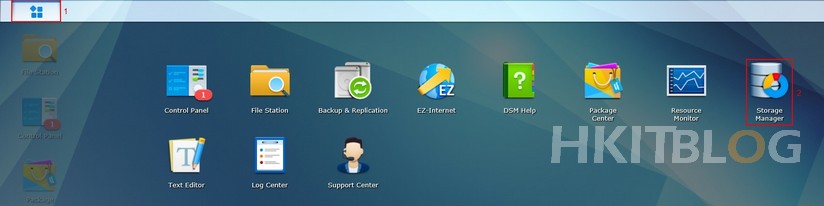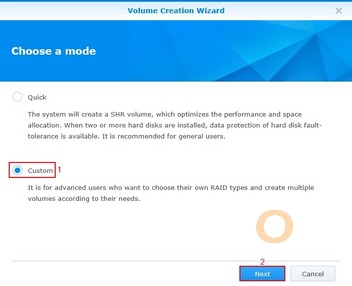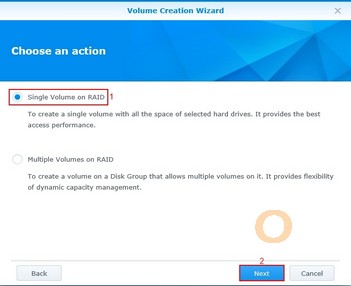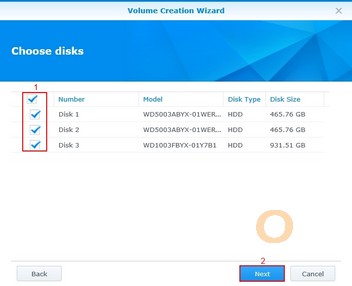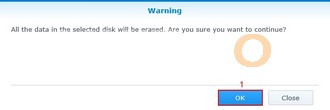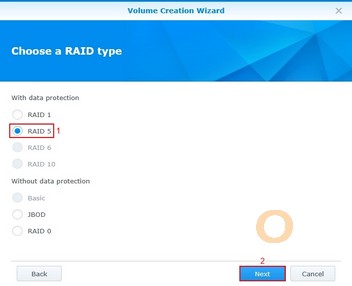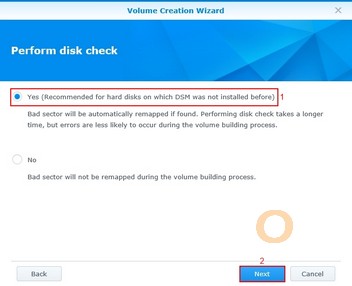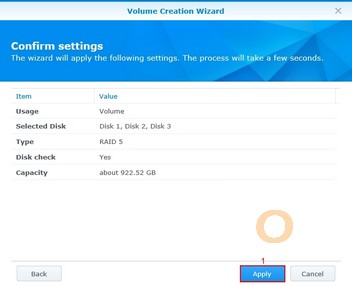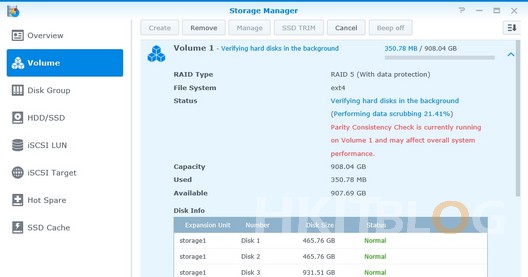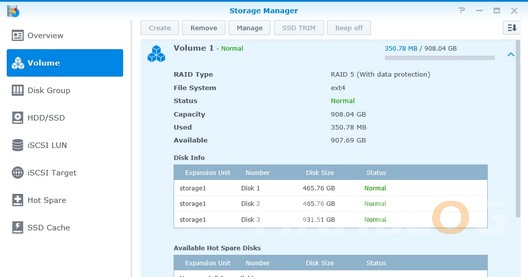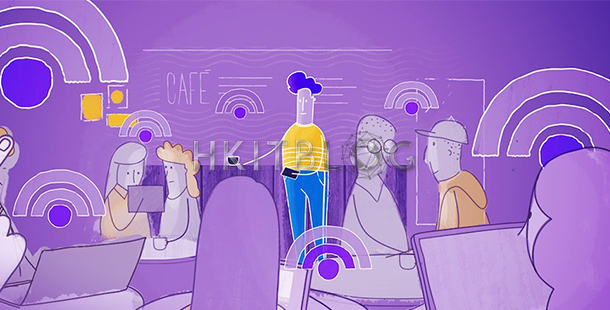(第四章) Synology High Availability 測試 – Storage Manager 建立 Raid 5
Synology 本身有自己獨有 Hybrid RAID,但因為筆者想建立常用的 Raid 5 關係,所以不會在這裡詳談 Hybrid RAID,如果有興趣的話,可以按這裡了解。
Step 1:首先按左上方【四格】按鈕,再按【Storage Manager】按鈕。
Step 2:在精靈畫面選擇【Custom】,然後按【Next】按鈕。
Step 3:接著選擇【Single Volume on RAID】,然後按【Next】按鈕。
Step 4:選取所有硬碟,然後按【Next】按鈕。
Step 5:系統提醒我們所有選取的硬碟會被刪除,請直接按【OK】按鈕。
Step 6:選擇【RAID 5】,然後按【Next】按鈕。
Step 7:請選擇【Yes (Recommended for hard disks on which DSM was not installed before)】,這是用來檢查所有硬碟有沒有 Bad sector。
Step 8:再一次檢查建立 RAID 5 的資料有沒有錯誤,如果沒有請直接按【Apply】按鈕。
Step 9:因為所有硬碟的關係,因此需要點時間,請待心等待。
Step 10:終於完成建立 RAID 5,而所有硬碟亦沒有問題。
下一章教大家在建立 Synology High Availability (SHA),請繼續留意。
(第一章) Synology High Availability 測試 – 講解篇
(第二章) Synology High Availability 測試 – 圖表講解篇
(第三章) Synology High Availability 測試 – 安裝篇
(第四章) Synology High Availability 測試 – Storage Manager 建立 Raid 5
(第五章) Synology High Availability 測試 – 建立 SHA
(第六章) Synology High Availability 測試 – 建立 iSCSI Target
(第七章) Synology High Availability 測試 – VMware VMotion 測試
(第八章) Synology High Availability 測試 – VMware HA 測試
(第九章) Synology High Availability 測試 – 在 VMware 上測試 SHA
(第十章) Synology Cloud Station – 安裝及設定
(第十一章) Synology Cloud Station – QuickConnect ID 登入設定
(第十二章) Synology Cloud Station – 電腦同步檔案設定
(第十三章) Synology Cloud Station – Android 手機同步檔案設定